맥북에서 크롬을 사용할 때 윈도우 기반의 크롬과 마찬가지로 브라우저에서 지원하지 않는 기능을 Chrome Extensions(확장 프로그램)를 설치해서 사용할 수 있습니다.
크롬 웹 스토어에서 설치 가능한 확장 프로그램 외에 수동으로 확장 프로그램을 설치하거나 기존에 설치되어 있던 확장 프로그램을 백업하고 싶은 경우 크롬 확장 프로그램 경로를 알아야 하는데요.
Mac에 설치된 크롬은 버전별로 크롬 확장 프로그램 경로가 조금씩 다르며 버전별 경로는 다음과 같습니다.
목차
Mac 크롬 확장 프로그램 경로 확인

- 파인더를 연 다음 command + shift + G 키를 누릅니다.
~/Library/Application Support/Google/Chrome/Default경로를 입력 후 Enter 키를 누릅니다.
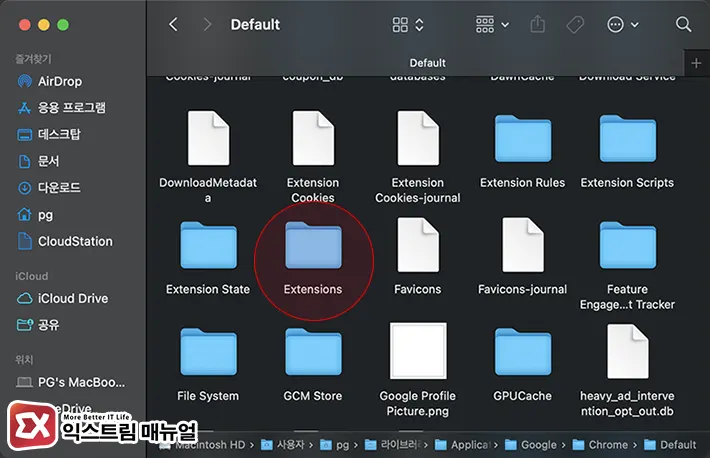
- Default 폴더 안에 위치한 Extensions 폴더가 크롬 확장 프로그램 폴더입니다.
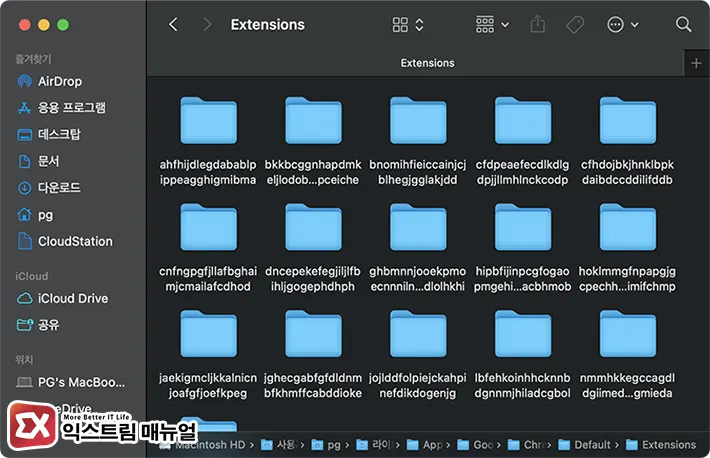
- Extentions 폴더 안에 크롬 확장 프로그램이 모여있는 것을 확인할 수 있습니다.
맥 크롬 설치 경로
위에서 안내한 크롬 확장 프로그램 경로는 정식 버전 기준이며 각 크롬 버전별 경로는 다음과 같으며 확장 프로그램은 Default 폴더 안의 Extentions에 위치합니다.
- 크롬 정식 :
~/Library/Application Support/Google/Chrome - 크롬 베타 :
~/Library/Application Support/Google/Chrome Beta - 크롬 카나리아 :
~/Library/Application Support/Google/Chrome Canary - 크로미움 :
~/Library/Application Support/Chromium
Mac 크롬 확장 프로그램 백업하기
웹 스토어에서 구할 수 없는 확장 프로그램이 있거나 현재 설치된 환경 그대로 다른 PC에 옮기고 싶은 경우에는 맥에 설치된 크롬 확장 프로그램을 백업해서 다른 PC에 그대로 붙여넣으면 사용할 수 있습니다.
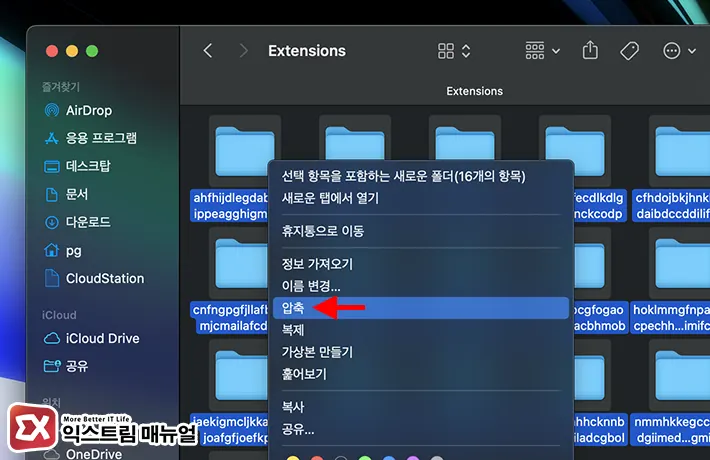
- Extentions 폴더 안에 있는 확장 프로그램 폴더를 command + A 키를 눌러 전체 선택합니다.
- 마우스 우클릭 후 압축을 클릭합니다.
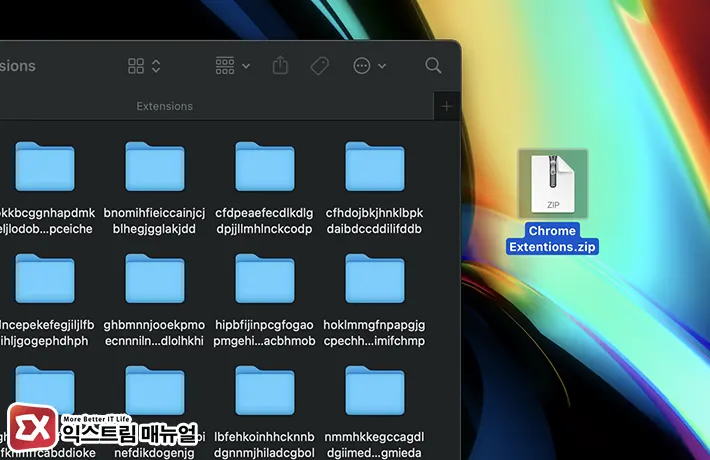
아카이브.zip파일 이름을Chrome Extentions.zip으로 알아보기 쉽게 변경합니다.- 다른 PC의 같은 경로에 압축을 풀어 확장 프로그램을 복구할 수 있습니다.
맥에서 백업한 크롬 확장 프로그램은 윈도우에서도 사용할 수 있으며 그 반대도 가능하니 아래 글을 참고해서 복구하시길 바랍니다.
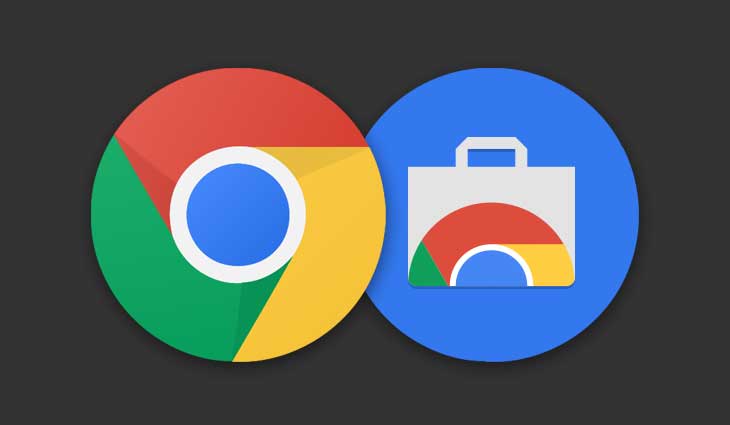
구글 크롬 확장 프로그램 백업 및 복구 방법 – 익스트림 매뉴얼
크롬은 다양한 확장 프로그램을 지원한다는게 다른 브라우저와 차별화 되는 점인데요. 예전엔 개발자가 배포하는 크롬 확장 프로그램을 다운로들 받아서 설치해 사용할 수 있었지만 최근에는 크롬 웹스토어를 통한 설치만 허용하고 있는데
extrememanual.net



